焦ってWordPressをはじめる前に
エックスサーバーに申し込んだは良いが、
ワードプレス未経験&レンタルサーバー未経験の場合には
多くの壁が立ちはだかる事になる。
ホームページのイメージ
一昔前のホームページと言えば、
ホームページ製作王やホームページビルダーなどで
サイトを構築してからアップロードしたイメージがあるが、
最近はWordPressというネット上で
ホームページ(ブログ形式)を作るのが主流になっている。
ホームページ=1つの塊とイメージしてしまうが、
実はワードプレスのファイルは想像よりもバラバラで、
画像、記事、テーマ、プラグインとフォルダが分かれ
それを繋ぎ合わせるファイルまで存在する。
従って、ファイルへの命令を間違えば
サイトが表示されなかったり、思い通りのURLに
表示されないなどの不具合が生じる事になる。
サイト公開前にやるべき事
サイト公開前に注意すべき事は2つ。
1.http://からhttps://への変更
2.ドメインを打てばトップページを表示されるようにする。
以上の2つは公開してからでは、
初心者には面倒な作業であるため、
初めから設定する事がオススメになる。
1.http://からhttps://への変更
http://からhttps://への変更は、
ロリポップなどの簡単設定のあるサーバーでは楽に変更出来るが、
(エックスサーバーの場合は)初心者は戸惑う可能性が高い。
ここではワードプレスをインストールする前に
設定を変更した方がスムーズだ。
手順1
インフォパネル→サーバー欄からサーバーパネルに移行する。
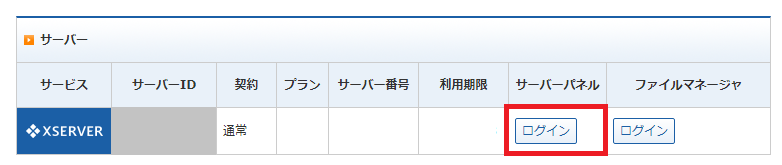
サーバーパネルに移行し、
数ある選択肢の中から、SSL設定を選択。
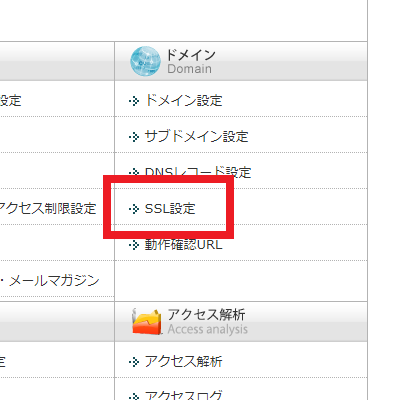
手順2 サイト選択
ドメイン選択画面が表示されたら、
SSL化したいドメインを選択する。

手順3 申請
選択後は、項目を確認して右下の
独自SSL設定を追加する(確定)を押せば完了だ。
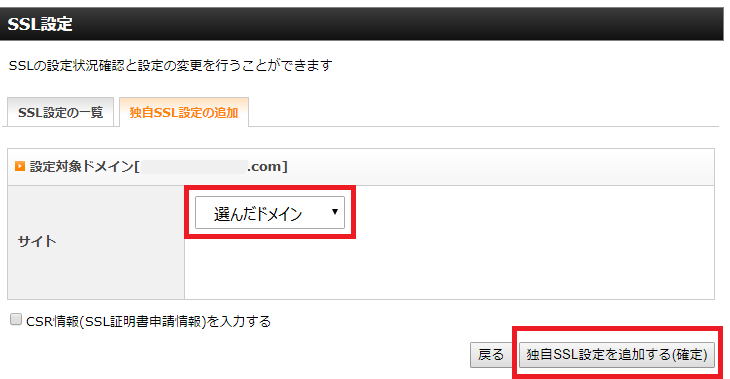
申し込み後は、早い場合は10秒後に認証される。
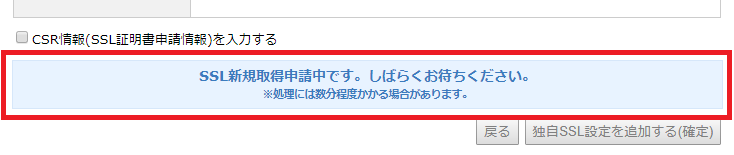
サイト構築後にhttpsに変更するのは面倒なため、
先に以上のような申請をする事が望ましい。
2.ドメインにサイトを表示させたい
「ドメインを打ち込めばトップページが表示されるようにしたい」と考える方は多い。
ワードプレスをインストールする段階で
任意のフォルダを作ってしまうと、
例フォルダ名がtestの場合
https://あなたのドメイン/でアクセスすると403エラーが表示され、
https://あなたのドメイン/testでアクセスすると正常に表示される事になる。
これはあとから紐付けする事は可能だが
初心者にとっては非常に厄介な問題だ。
従って、あまりにも不安ならば
はじめからフォルダを置かず、
ドメイン直下にデータを置くのが手っ取り早い。
手順 ワードプレスインストール方法
以下の順で簡単インストールを実行しよう。
インフォパネル
↓
サーバーパネル
↓
ワードプレス簡単インストール
↓
インストールするドメインの選択
↓
簡単WordPressインストール画面
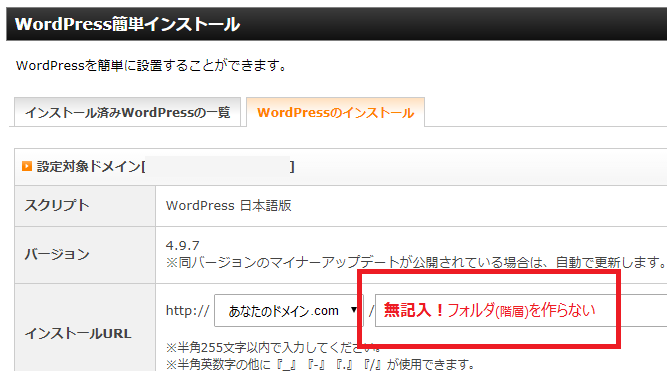
上級者になると、
フォルダに分けて上手に操作出来るが、
初心者の場合はまずはフォルダを置かず、
インストールした方が階層がズレず理解しやすい。
さいごに
サイトをある程度作ってしまうと、
後からSSL化やトップページ問題に遭遇するのがエックスサーバーである。
初心者はSSL化とトップページ問題ははじめからクリアした方が
スタートがスムーズに切れる事だろう。